 GIMP è uno strumento multipiattaforma per l'elaborazione di immagini fotografiche e l'acronimo GIMP sta appunto per GNU Image Manipulation Program. GIMP è adatto ad una grande varietà di differenti elaborazioni di immagine inclusi il foto ritocco, la composizione e la creazione di immagini.
GIMP è uno strumento multipiattaforma per l'elaborazione di immagini fotografiche e l'acronimo GIMP sta appunto per GNU Image Manipulation Program. GIMP è adatto ad una grande varietà di differenti elaborazioni di immagine inclusi il foto ritocco, la composizione e la creazione di immagini.GIMP è molto flessibile. Può essere usato come semplice programma di disegno, come programma per il fotoritocco professionale, come sistema di elaborazione bach in linea, come restitutore di immagini prodotte automaticamente, come convertitore di formati di immagine e altro ancora.
GIMP è espandibile ed estensibile. È stato progettato per essere ampliato con plug-in ed estensioni per fare praticamente qualsiasi cosa. L'interfaccia avanzata di scripting semplifica la conversione in procedura dal compito più semplice fino all'elaborazione di immagini più complessa.
Uno dei vantaggi di GIMP è la sua libera disponibilità per molti sistemi operativi. Molte distribuzioni GNU/Linux lo includono come applicazione standard. GIMP è disponibile anche per altri sistemi operativi come Microsoft Windows™ o Apple Mac OS X™ (Darwin). GIMP è un'applicazione di Software Libero coperta dalla licenza General Public License (GPL). La licenza GPL garantisce agli utenti la libertà di accesso e di modifica del codice sorgente del programma a cui è applicata.
Autori.
La prima versione di GIMP è stata scritta da Peter Mattis e Spencer Kimball. Recentemente molti altri sviluppatori hanno contributo, migliaia di persone hanno fornito supporto e collaudi. Le versioni di GIMP sono attualmente gestite da Sven Neumann, Mitch Natterer e molte altre persone facenti parte del gruppo del GIMP-Team.
Il sistema d'aiuto di GIMP.
Il Gruppo di Documentazione di GIMP, insieme ad altri volontari, è responsabile della creazione dell'insieme della documentazione sull'uso di GIMP. Il Manuale Utente è una parte importante di questa documentazione. La versione attuale si trova sul sito web del Gruppo di Documentazione [GIMP-DOCS] in formato HTML. La versione HTML è reperibile anche durante l'uso di GIMP tramite la guida in linea (se è stata installata), premendo il tasto F1. L'aiuto su voci specifiche di menu può essere ottenuto sempre premendo il tasto F1 mentre il puntatore del mouse si trova sopra la voce di menu corrispondente. Provate a leggere qualcosa dal manuale per cominciare l'esplorazione di GIMP.
Caratteristiche e funzionalità.
Questo è solo un breve elenco delle funzionalità di GIMP:- Ampia scelta di strumenti per il disegno comprendenti pennelli, matite, un aerografo, uno strumento di copia, ecc.
- La gestione della memoria 'tile-based' sposta il limite dell'ampiezza delle immagini allo spazio disponibile su disco
- Il campionamento sub-pixel, disponibile per tutti gli strumenti di disegno, consente un anti-aliasing di alta qualità
- Pieno supporto al canale alfa
- Livelli e canali
- Un database di procedure per le chiamate alle funzioni interne di GIMP dai programmi esterni, come gli Script-Fu
- Capacità di scripting avanzate
- Annullamenti/ripetizioni multipli (limitati solo dallo spazio su disco)
- Strumenti di trasformazione inclusi rotazione, scalatura, taglio e ribaltamento
- I formati di file supportati includono GIF, JPEG, PNG, XPM, TIFF, TGA, MPEG, PS, PDF, PCX, BMP, e molti altri
- Gli strumenti di selezione includono rettangolare, ellisse, libera, fuzzy, bezier e intelligente
- I plug-in permettono la facile aggiunta di nuovi formati di file, comandi e effetti filtro.
Cosa c'è di nuovo in GIMP 2.9?
La versione 2.8 è una nuova pietra miliare dal punto di vista della evoluzione di GIMP, ancora più di quanto lo fosse stata la versione 2.6. È caratterizzato da un imponente cambiamento nell'interfaccia utente che risponde ad una delle più impellenti richieste degli utenti: la mancanza di una modalità a finestra singola. Inoltre, lo sforzo di integrazione della libreria GEGL ha fatto passi da gigante, aggiornando più del 90% delle procedure di base di GIMP; è stato aggiunto un nuovo potente strumento di trasformazione, i gruppi di livelli, nuove opzioni comuni, nuovi pennelli, migliorato lo strumento di testo, e molto altro ancora.
Interfaccia utente
- Nuova modalità a finestra singola
- Con questa nuova caratteristica è possibile lavorare con tutti i pannelli di GIMP contenuti in un'unica grande finestra, normalmente con le immagini al centro di essa. Niente più finestre di dialogo o pannelli volanti ma questi possono essere posizionati a piacere dentro questa singola finestra. Questa modalità può essere abilitata o disabilitata in ogni momento, anche nel mezzo di una sessione di lavoro, e l'impostazione verrà mantenuta anche tra le sessioni di lavoro.
Il nuovo aspetto della modalità a finestra singola.
- Un nuovo modello lavorativo per il salvataggio delle immagini
- Ora «Salva» e «Salva come» lavorano solo con file in formato xcf. Se si desidera esportare un'immagine in un altro formato, come jpg o png, è necessario effettuare un'esportazione esplicita. Ciò migliora il modello lavorativo e consente di sovrascrivere l'originale o di esportare in vari altri formati.
Il nuovo modello lavorativo per le immagini.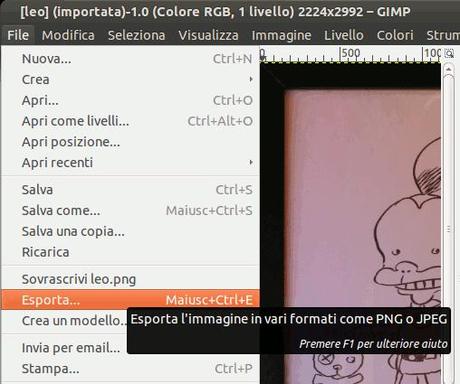
- La nuova barra immagini
- Con la nuova modalità a finestra singola arriva anche una nuova e utile barra delle immagini che permette di passare facilmente tra un'immagine aperta e l'altra tramite una barra di schede fornite di una miniatura delle immagini che rappresentano.
La nuova barra delle immagini.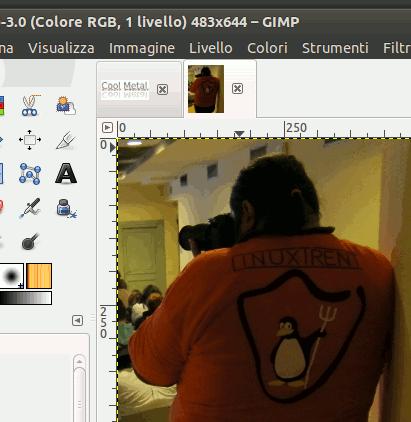
- Nuove opzioni di posizionamento
- Questa nuova versione di GIMP renderà felici i fortunati possessori di due monitor (uno per le finestre di dialogo e l'altro per le immagini): ora è possibile sistemare le finestre di dialogo una sopra l'altra, ordinandole sia in schede che in colonne.
Pannelli multicolonna.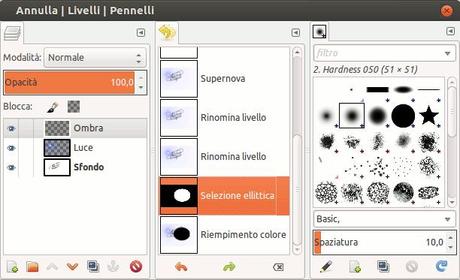
- Nuove etichette per le risorse
- I pennelli, gradienti, motivi e tavolozze di GIMP possono venire filtrati e ricercati per mezzo delle etichette. Le etichette sono stringhe di testo che l'utente può assegnare alle risorse. Con le etichette l'utente può trovare facilmente le risorse per mezzo di una casella di immissione testo. Le etichette possono venire assegnate manualmente dall'utente con la stessa casella di immissione testo usata per la ricerca delle etichette, o possono essere etichettate automaticamente usando il nome della directory degli elementi importati.
Le etichette per le risorse.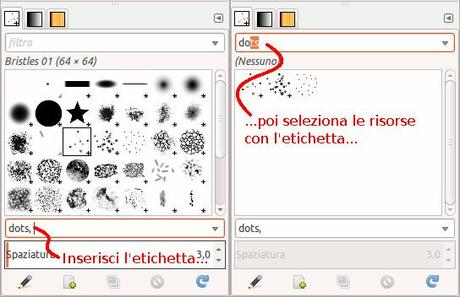
- Semplici calcoli nelle caselle di inserimento dati
- Sono stati effettuati dei miglioramenti anche al widget dell'immissione dati dimensionali, usato per l'inserimento di gran parte dei parametri x, y, larghezza e altezza. Per esempio, nella finestra di dialogo «scala» è ora possibile scrivere «50%» nel campo larghezza per scalare l'immagine al 50% della larghezza originale. Sono espressioni valide anche «30cm + 40px» e «4 * 5.4cm».
Formule nelle caselle di inserimento.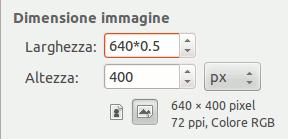
- Cambiamenti minori
- La nuova opzione «Blocca i pixel» nella finestra di dialogo dei livelli può evitare di disegnare inavvertitamente su un livello quando si passa da un livello all'altro.
La nuova opzione blocca i pixel.
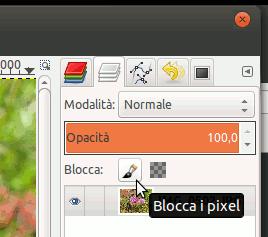
- Ora è possibile spostarsi tra le immagini in modalità singola e multi finestra usando le scorciatoie da tastiera Ctrl+PgSu/PgGiù o Alt+Numero.
- Aggiunto supporto per il tasto F2 per rinominare le voci.
- Ora facendo Alt+Clic su un livello nella finestra di dialogo dei livelli se ne crea una selezione da esso. Funzionano anche i tasti di addizione, sottrazione e intersezione, rispettivamente Clic, Maiusc e Ctrl+Maiusc. Ciò facilita la composizione delle componenti di un livello basandosi sul contenuto di altri livelli.
- Dato che le scorciatoie da tastiera Ctrl+E e Ctrl+Maiusc+E sono cambiate a causa della nuova procedura di esportazione, sono state aggiunte le nuove scorciatoie da tastiera per «Adatta la finestra all'immagine» e «Adatta l'immagine alla finestra», rispettivamente Ctrl+J e Ctrl+Maiusc+J.
- Aggiunta la voce di menu Windows → Nascondi i pannelli che ha lo stesso effetto della pressione del tasto «Tab» mostrando nel contempo il proprio stato, che viene ora conservato tra le sessioni.
- Le modalità di livello sono state riordinate in gruppi più logici e utili basandosi sugli effetti che hanno nella composizione dei livelli. Per esempio, le modalità di livello che rendono il risultato più chiaro sono tutte assieme in un gruppo, mentre quelle che lo rendono più scuro in un altro, e così via.
- Ora, in modalità multifinestra, è possibile chiudere il pannello degli strumenti senza uscire da GIMP.
- Ora è permesso collegare operazioni qualsiasi ai pulsanti extra del mouse.
- Ora è possibile cambiare la lingua dell'applicazione direttamente dal menu delle preferenze.
- La nuova opzione «Blocca i pixel» nella finestra di dialogo dei livelli può evitare di disegnare inavvertitamente su un livello quando si passa da un livello all'altro.
- Un nuovo strumento: trasformazione gabbia
- Con questo nuovo strumento è ora possibile creare delle curvature personalizzate di una selezione solo muovendone i punti di controllo della struttura vettoriale che la compongono. Questo risultato è dovuto al lavoro di uno studente del progetto Google Summer of Code del 2010.
Trasformazione gabbia.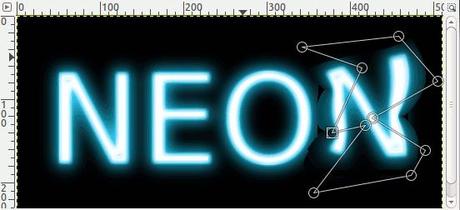
- Migliorato lo strumento testo
- Lo strumento testo è stato migliorato per supportare la scrittura in loco e la possibilità di cambiare gli attributi del singolo carattere.
Migliorato lo strumento testo.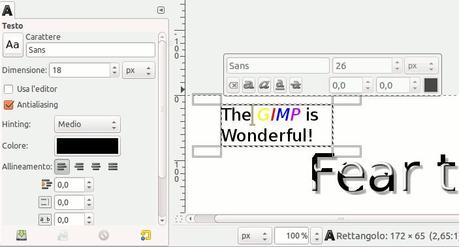
- Nuovi gruppi di livelli
- Ora è possibile raggruppare insiemi di livelli e trattarli come una singola entità. Infatti si può abilitare o disabilitare un blocco o spostarlo nella finestra di dialogo dei livelli. È facile aggiungere o rimuovere livelli esistenti ad un gruppo, o creare o cancellare un livello dentro ad un gruppo. È possibile creare anche gruppi di gruppi annidati. Ad un gruppo è possibile applicare una modalità di livello come se fosse un livello singolo. Tutto ciò migliora notevolmente l'organizzazione del lavoro con immagini complesse multilivello rendendole più facili da gestire.

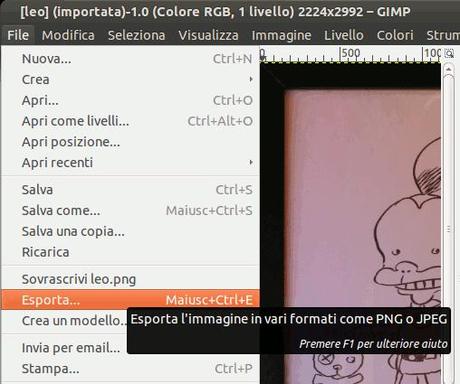
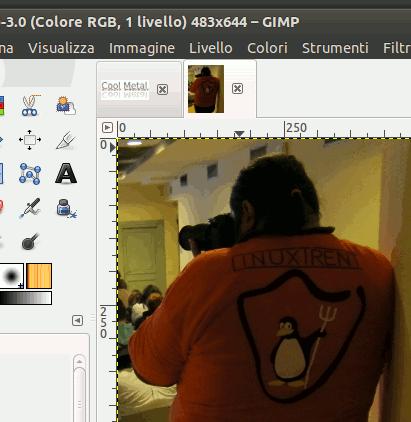
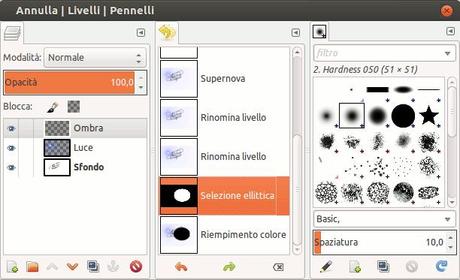
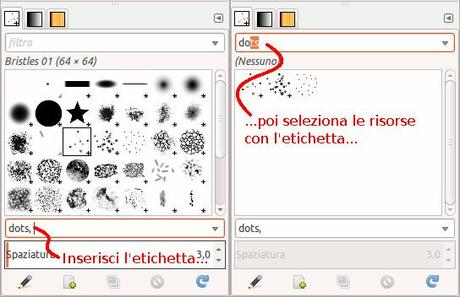
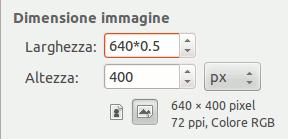
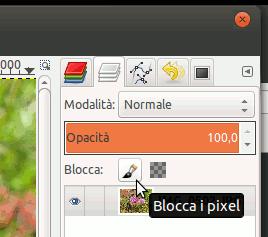
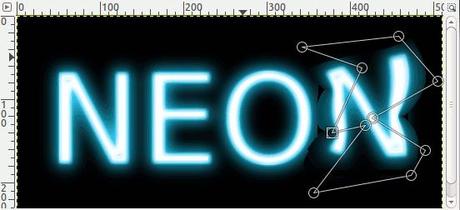
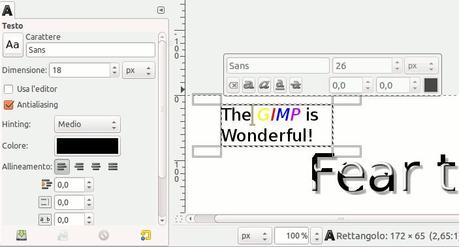

![Microsoft potrebbe sostituire Windows Phone Android? [RUMOR]](https://m22.paperblog.com/i/289/2897678/microsoft-potrebbe-sostituire-windows-phone-c-L-fT9C0B-175x130.jpeg)



